Sisukord
Internet on täis lõputuid võimalusi, ja iga võimalus viiakse ellu internetiprotokolli (IP) aadresside abil. See aadress identifitseerib teie arvuti üheselt teiste arvutite seas internetis.
Vaata ka: Wifi jälgimisrežiim - lõplik juhendKuna te ei puutu peaaegu kunagi kokku olukorraga, kus teil on vaja leida oma ruuteri IP-aadress, on see tõenäoliselt keeruline, kui see juhtub. See on siiski lihtne protsess ja seda saab teha erinevate ruuteriga ühendatud seadmete puhul.
IP-aadress on unikaalne numbrite jada. Kõikidel seadmetel, sealhulgas mobiiltelefonidel, sülearvutitel ja mobiiltelefonidel, on IP-aadress. Internet vajab seda aadressi, et ta saaks iga seadme individuaalselt tuvastada.
Me räägime, kuidas saate oma IP-aadressi leida, kuid kõigepealt arutame, miks teil seda üldse vaja võib olla.
Miks peaksite leidma oma WiFi IP-aadressi?
IP-aadressid võimaldavad teil lahendada võrguprobleeme, kontrollida ruuteri seadeid ja isegi tarkvara konfigureerida. Näiteks kui soovite vahetada oma võrgu nime või luua uue võrgu, peate leidma oma WiFi IP-aadressi. See võib aidata ka sissetungijate tuvastamisel.
Mis on marsruuter?
Marsruuter on riistvaraline seade, mis ühendab teie modemi füüsiliselt WAN-porti või kaabli kaudu internetti. Need pisikesed seadmed sisaldavad protsessorit ja mälu, mis aitavad teil luua internetiühendust. Kui teil on juurdepääs Wi-Fi-ühendusele, olete juba tegelenud marsruuteriga.
Mis täpselt on WiFi ruuteri IP-aadress?
Sageli tekib segadus, kui tegemist on erinevusega ruuteri IP- ja vaikevärava vahel. Nii et avame need terminid, et paremini mõista, kuidas oma IP-d leida.
Vaata ka: Ühe WiFi võrgu loomine mitme juurdepääsupunktigaMarsruuteri IP-aadress
Ruuteri IP on identifitseerimisnumber igale seadmele, mis on teie võrguga ühenduses. See aitab seadmel saata ja vastu võtta andmeid pakettide kujul. Iga internetiga seotud tegevus, alates blogiartiklite sirvimisest kuni lemmiksaate vaatamiseni, hõlmab neid pakette.
Vaikimisi värav
Värav on teie võrgu sõlmpunkt, mis võimaldab võrkudevahelist ühendust. Kui teie võrk ühendub teiste võrkudega, on vaikimisi väravaks teie ruuteri liidese IP-aadress.
Millised on erinevad IP-aadresside tüübid?
- Avalik : Interneti-teenuse pakkuja (ISP) määrab teile avaliku IP-aadressi.
- Eraldi : Võimaldab ühendust kõigi teie enda seadmete vahel.
- Staatiline : Ei muutu aja jooksul.
- Dünaamiline : Muutused aja jooksul.
Eraldi IP-aadressid ühendatakse avalike IP-aadressidega, et pääseda maailma veebi. Teie ruuter kasutab staatilist avalikku IP-aadressi teie modemilt ja muudab selle dünaamiliseks era-IP-aadressiks, mis lihtsustab uute seadmete ühendamist teie võrku.
Mida näitab minu IP-aadress?
Teie IP-aadress annab ligikaudset teavet teie geograafilise asukoha kohta. See teeb inimestele sageli muret, kuid te ei pea selle pärast muretsema. Kuna IP-aadressid hõlmavad võrguühendust, siis on märgitud ainult ligikaudne asukoht.
Teave keerleb teie ISP asukoha, mitte teie majanumbri ümber. Seadmed jagavad avalikke IP-aadresse, nii et need ei suuna ainult teid. Kui olete ikka veel mures, võite alati kasutada VPN-i (virtuaalne privaatvõrk), et oma ühendust kaitsta ja ruuteri IP-aadressi varjata.
On olemas mitmeid VPN-rakendusi, millest mõned kõige levinumad on AvastSecureLine VPN ja Nord VPN. Need aitavad teid kaitsta, tagades, et teie internetiliiklus liigub varjatud teed pidi.
See tee ei ole kõigile nähtav. See suunab teie ühenduse läbi teise IP-aadressi, mis asub kusagil väga kaugel. Isegi teie VPN- ja internetiteenuse pakkujad ei saa juurdepääsu teie teabele ja asukohale.
Milline on minu IP-aadressi vorming?
Iga IP-aadress jaguneb kaheks osaks - üks määratleb arvutiühenduse, teine aga võrgu. Seega võib teie ruuteri IP-aadress olla olenevalt IP-versioonist neljast või kaheksast numbrist koosnevas rühmas.
Kuidas leida oma WiFi IP-aadressi, kasutades Windowsi käsurea abil
Marsruuderi IP-aadressi leidmine Windowsi abil hõlmab vaid kolme lihtsat sammu:
1. Klõpsake ekraani vasakus allosas asuval otsinguribal ja sisestage "Command Prompt" ning avage see.
2. Sisestage käsureale "IPCONFIG" ja vajutage Enter.
3. Leidke jaotis "Default Gateway" ja leidke käsurealt ruuteri IP-aadress.

Kuidas leida oma ruuteri IP-aadress Windowsi juhtpaneeli abil
Kõigile juhtpaneeli kasutajatele, ärge muretsege! Siin on lihtne meetod ruuteri IP-aadressi leidmiseks.
- Kirjutage otsinguribale "Control Panel" ja vajutage "enter" või tehke topeltklõps juhtpaneeli rakendusel.
- Navigeerige jaotisele "Võrk ja Internet".
- Klõpsake nuppu "Vaata võrgu olekut ja ülesandeid".
- Seejärel klõpsake lingil "Ühendus: Wi-Fi" või "Ühendus: Ethernet".
- Ilmub hüpikaken üldiste staatuse üksikasjadega. Klõpsake nuppu "Details...".
- IPv4 Default Gateway rubriigi kõrval olev number on teie IP-aadress.

Kuidas leida oma ruuteri IP-aadress Macil
- Leidke ekraani vasakus ülaservas asuv Apple'i ikoon ja klõpsake sellel.
- Seejärel valige "Süsteemi eelistused" ja seejärel klõpsake "Võrk" (otsige võrgu ikooni).
- Valige vasakul esitatud valikute hulgast oma Wi-Fi-võrk ja klõpsake akna paremas allosas nupule "Täpsem".
- , klõpsake "TCP/IP".
- Otse rubriigi "Marsruuter" kõrval on ruuteri IP-aadress.
Kuidas leida oma IP-aadress Macil, kasutades rakendust Terminal App
- Vajutage käsunuppu ja tühikuklahvi koos.
- Kirjutage otsinguribale terminal ja klõpsake sellel.
- Sisestage netstat -nr
Kuidas leida oma ruuteri IP-aadress iPhone'i või iPadi abil
- Vaadake oma süsteemi eelistused üle, minnes menüüsse "Seaded".
- Valige "Wi-Fi.", klõpsates võrgu ikoonil.
- Valige oma võrk.
- Lõpuks kerige jaotisele "IPV 4 aadress".
- Otse "Ruuteri" kõrval on ruuteri IP-aadress.
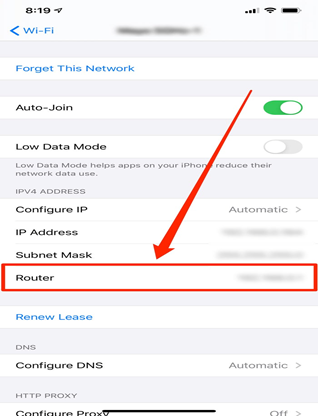
Kuidas leida oma ruuteri IP-aadress Android-telefoni abil
- Avage "Seaded", et kuvada telefoni süsteemi eelistused.
- Navigeerige allosas, et leida "About" ja klõpsake sellel.
- Valige "Staatus".
- "IP-aadressi" all on see aadress, mida otsite!
Teise võimalusena võite paigaldada Wi-Fi Analyser, mis näitab teie IP-aadressi koos lisateabega.
Lõplikud mõtted
Nii lihtne on leida oma traadita võrgu ruuteri IP-aadress erinevates operatsioonisüsteemides. Te ei pea enam läbima ulatuslikku koodi või vaatama pikki videoõpetusi oma ruuteri IP-aadressi kohta, et täita konkreetseid tehnilisi ülesandeid internetis.
Järgige lihtsalt ülaltoodud juhiseid ja saate kiiresti kontrollida oma võrgu olekut ning leida ruuteri IP-aadressi!


